在win10中使用Edge浏览器画笔工具的步骤
win10中Edge浏览器的画笔工具在哪里?最近升级了WIN10,win10Edge浏览器可以将任何网页当成画板,可以任意涂鸦和备注后保存,今天我们就一起学习一下如何调出画笔工具。
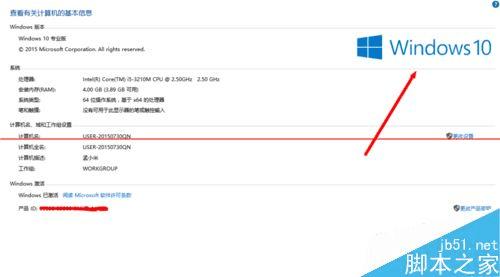
1、打开win10Edge浏览器,如下图所示。主页是默认,不要怪我。
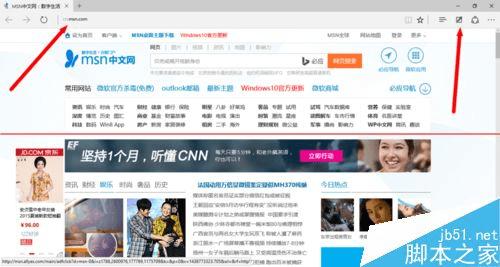
2、将鼠标放在上图右边箭头所示的位置(一个小日记本状图标),会出现下图界面。
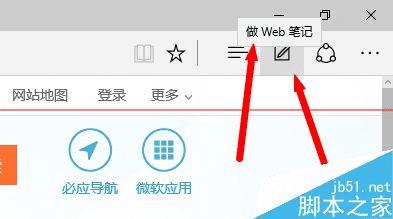
3、点击该图标,就会进入下图界面。
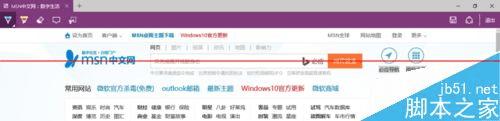
4、上图第一个图标为笔,可以选择不同的颜色大小进行标注和涂鸦。如下图
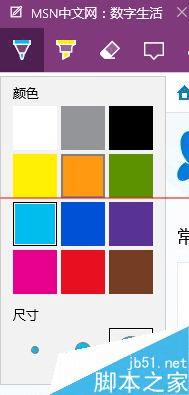
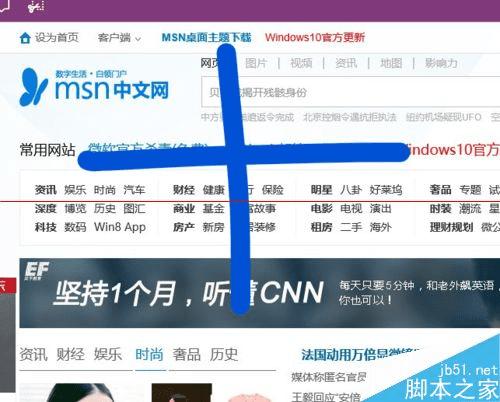
第2个为荧光笔,也可以选择大小和颜色,和第一个差别不大。
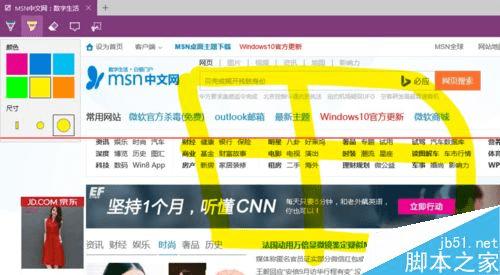
第3个为橡皮擦,可以清除所有的用笔画出来的线条,一部到位,感觉整个世界都干净了有木有。
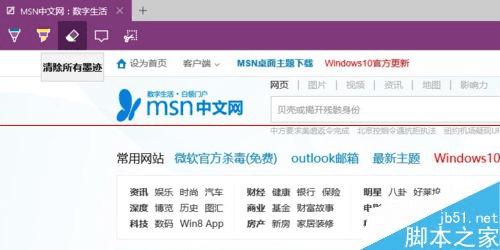
第4个是可以在页面任何位置加入笔记。感觉和备注很像,加入后还可以折叠,不影响原页面的阅读,体验很不错的。建立步骤:点击第4个图标后,点击页面任意位置即可创建笔记。拖动可以改变其位置,点击右下角垃圾箱进行清除。
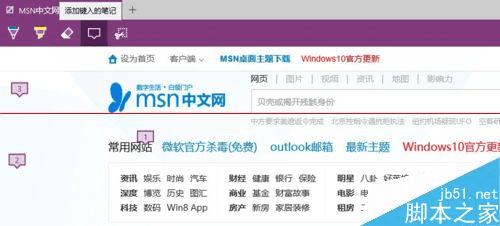
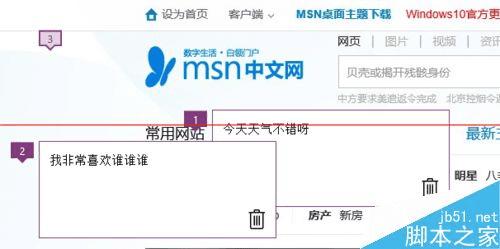
第5个图标为剪辑,感觉和截图差不多,大家感觉一下
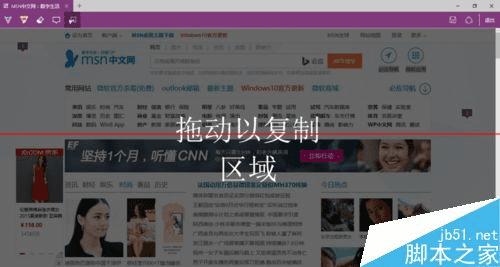
完成涂鸦备注后,点击保存,就会将网页发送到onenote里面,手机电脑同步,方便查看和阅读。
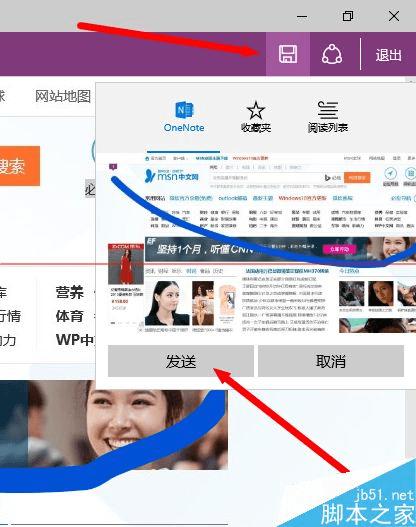
本文地址:http://www.45fan.com/a/luyou/74415.html
